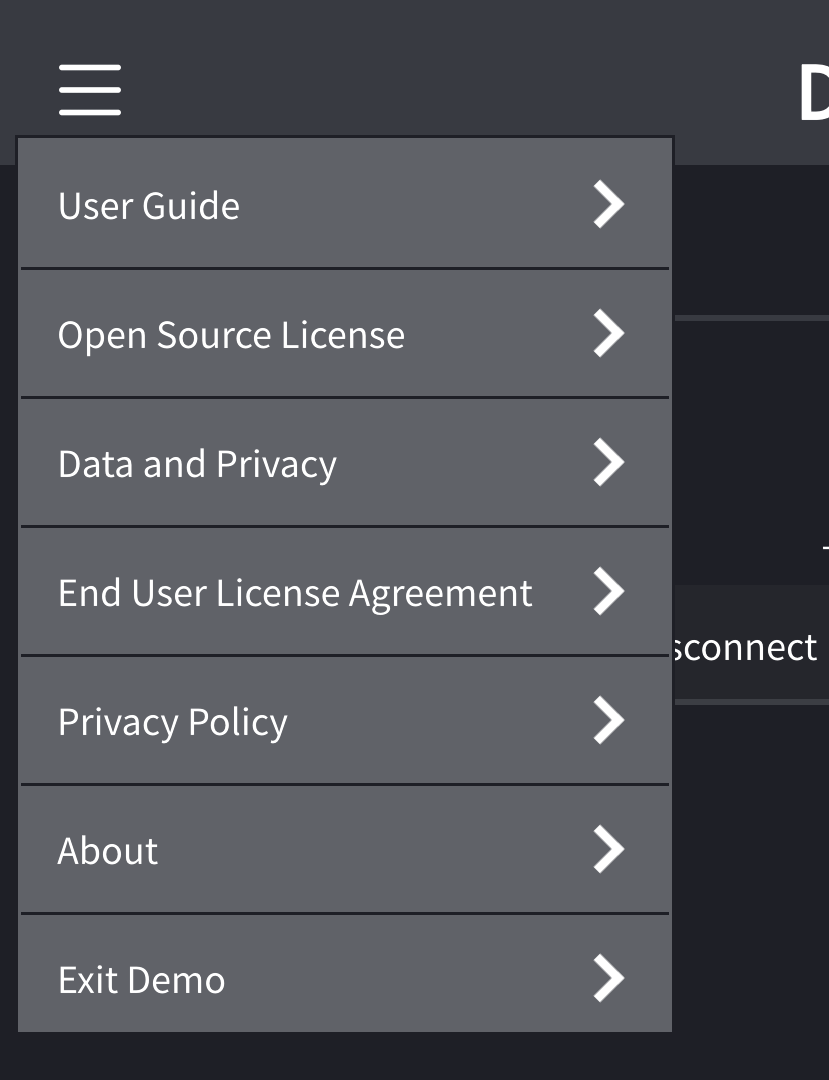화면 및 구성 요소
화면 및 구성 요소
DEVICE LIST 화면
툴바에서
![]() 버튼을 누르면 DEVICE LIST 화면이 나타납니다.
버튼을 누르면 DEVICE LIST 화면이 나타납니다.
DEVICE LIST 화면에서 Bluetooth를 통해 페어링되어 있고 현재 사용할 수 있는(온라인) 모든 장치의 목록을 볼 수 있습니다. 여러 기기의 메인 레벨을 동시에 조정할 수도 있습니다.
①
Refresh 버튼
누르면 연결할 수 있는 다른 장치를 다시 검색합니다.
주
-
장치가 과거에 연결되었고 암호가 변경되지 않은 경우 자동으로 연결됩니다.
②
ALL SELECT 버튼
누르면 온라인 상태(연결된)의 모든 장치를 선택합니다. 선택한 각 장치는 흰색 사각형으로 둘러싸입니다.
③
Connect 버튼
오프라인 장치(검색 중에 찾았지만 아직 연결되지 않은 장치)에 대해 나타납니다. 이 버튼을 누르면 선택한 장치를 연결합니다.
④
MAIN LEVEL 버튼/슬라이더
위 또는 아래 버튼을 눌러 메인 볼륨 레벨을 설정합니다. 선택한 단일 장치 또는 선택한 여러 장치의 레벨을 동시에 조정할 수 있습니다.
장치 목록 표시 정보
■
오프라인 장치
검색 중에 장치를 찾았지만 아직 온라인에 연결되지 않은 경우 장치 아이콘이 회색으로 표시됩니다.
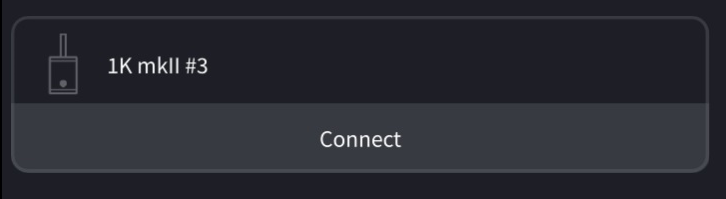
■
가상 장치
장치가 과거에 연결되었지만 해당 STAGEPAS 기기가 더 이상 존재하지 않는 경우 가상 장치로 나타납니다.
해당 장치를 연결하지 않으려면 [Remove from DEVICE LIST] 버튼을 눌러 목록에서 가상 장치를 제거합니다.
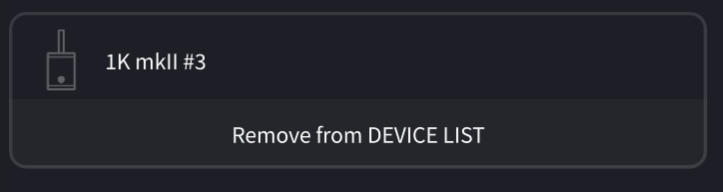
주
-
가상 장치를 제거하면 저장된 해당 암호도 삭제됩니다.
■ 온라인(연결된) 장치
STAGEPAS 1K mkII
STAGEPAS200
①
메인 레벨 미터, LIMIT 표시등
미터는 실시간으로 STAGEPAS 1K mkII의 경우 스테레오 또는 STAGEPAS200의 경우 모노로 스피커 출력 신호 레벨을 나타냅니다. 리미터를 적용하면 표시등이 빨간색으로 점등합니다.
②
장치 이름
여기는 지정한 장치 이름을 나타냅니다.
③
Identify 버튼
이 버튼을 누르면 선택한 STAGEPAS 기기의 표시등이 한 번 점멸합니다.
④
Open Mixer 버튼
누르면 해당 장치의 화면이 표시됩니다.
⑤
Disconnect 버튼
누르면 STAGEPAS 기기 연결을 해제합니다.
⑥
메인 레벨
메인 볼륨 레벨을 나타냅니다.
⑦
배터리(STAGEPAS200만 해당)
이 아이콘은 배터리 잔량을 나타냅니다.
아이콘을 탭하면 배터리 상태를 더 자세히 확인할 수 있는 팝업 메뉴가 열립니다.
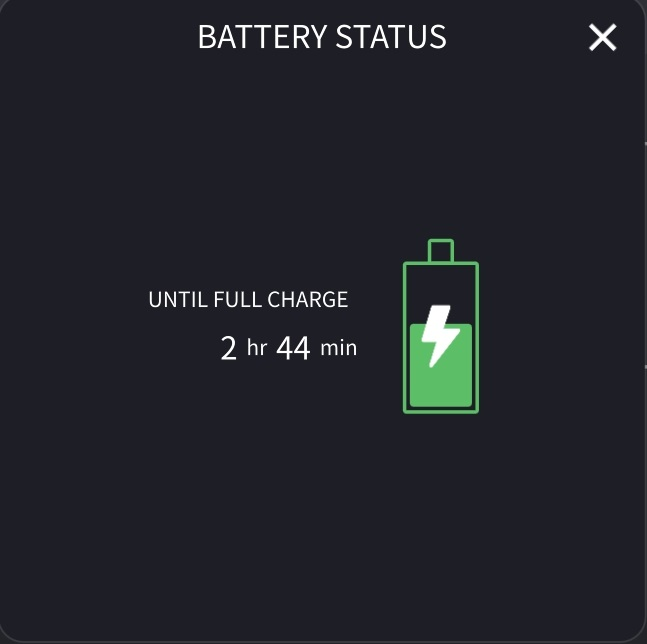
주
-
지속 시간 표시는 작동 환경에 따라 다를 수 있습니다. 이 표시는 대략적인 기준으로만 사용하십시오. 배터리 충전량을 최대한 높게 유지하는 것이 좋습니다.
⑧
PHANTOM 표시등(STAGEPAS200만 해당)
팬텀 전원이 켜지면 빨간색으로 켜집니다.
FADER 화면
■ STAGEPAS 1K mkII
■ STAGEPAS200
①
입력 레벨 페이더, 레벨 미터, PEAK 표시등
각 페이더를 사용하면 해당 채널의 입력 신호 레벨을 설정할 수 있습니다. 각 레벨 미터는 입력 신호 벨을 실시간으로 나타냅니다.
-60dB에서 -18dB까지는 녹색으로 점등하고 0dB까지는 노란색으로 점등합니다. PEAK 표시등은 -3dB 이상에서 점등합니다.
②
모니터링 레벨 페이더(STAGEPAS 1K mkII만 해당)
출력 신호의 모니터링 레벨을 설정할 수 있습니다.
③
채널 보기 열기 버튼
누르면 해당 채널의 채널 보기 화면을 표시합니다.
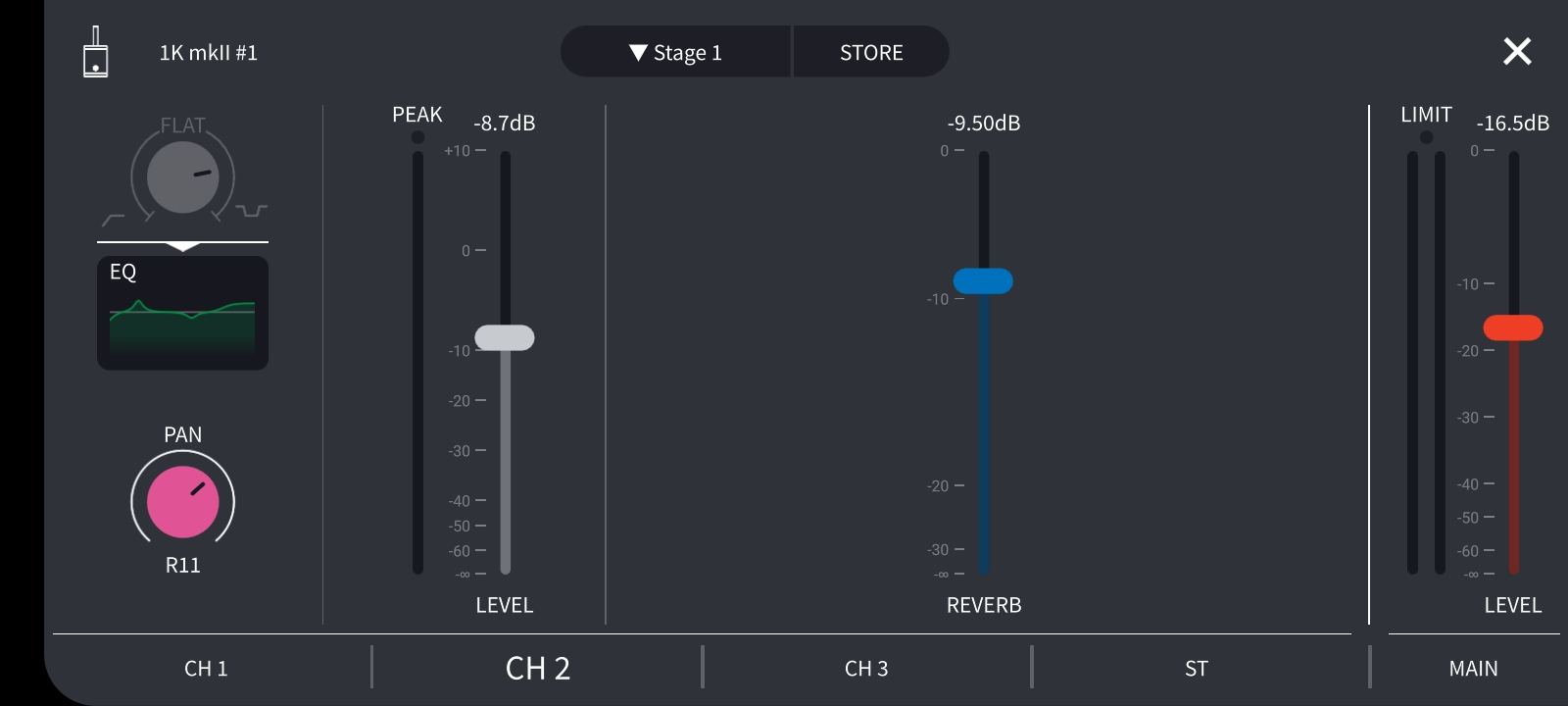
④
MAIN MIX/REVERB 전환 탭(STAGEPAS 1K mkII만 해당)
MAIN MIX 화면과 REVERB 화면 사이를 전환할 수 있습니다.
REVERB 화면에서 페이더 전송 레벨(페이더를 통해 각 채널에서 전송되는 신호의 양)을 설정할 수 있습니다.
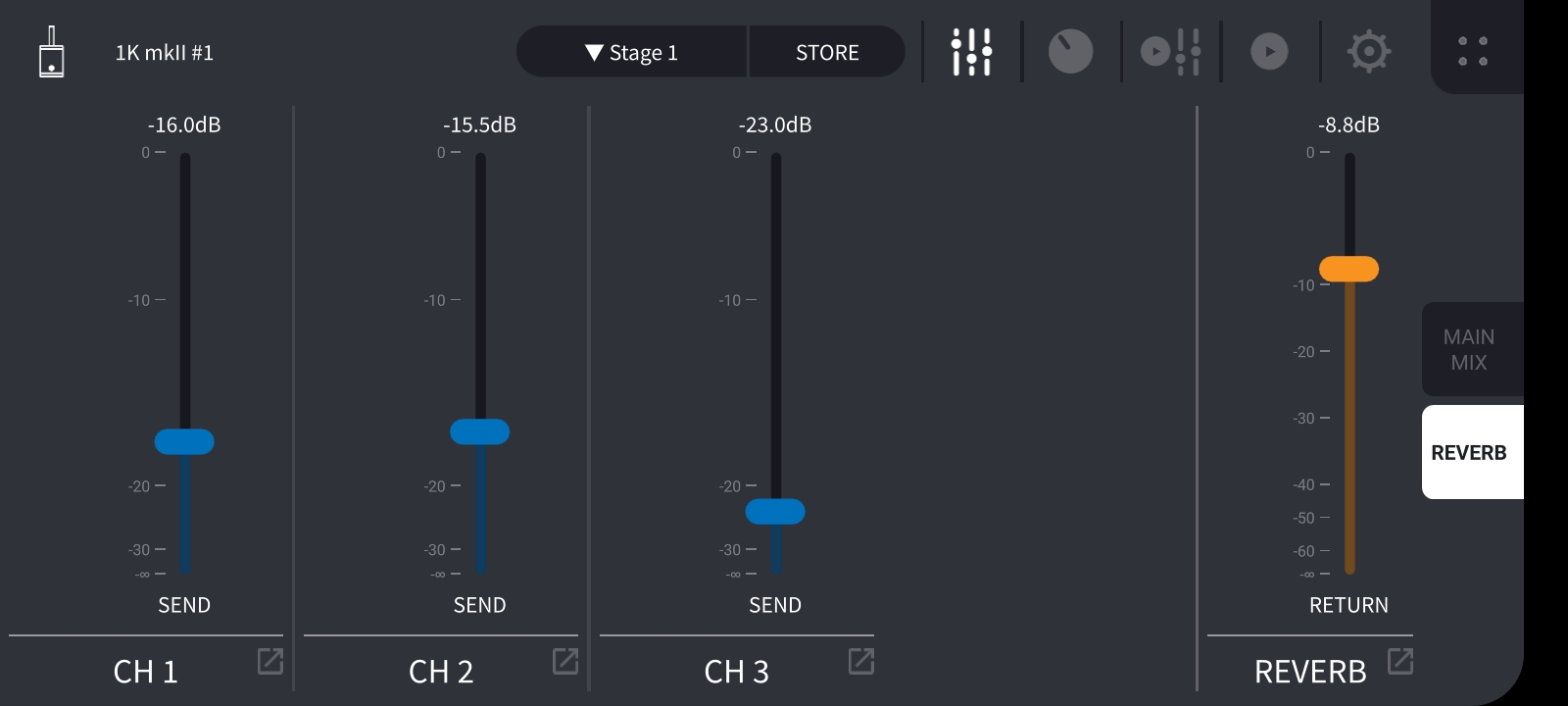
⑤
LIMIT 표시등
리미터가 적용되면 빨간색으로 점등합니다.
⑥
메인 레벨 페이더, 레벨 미터
페이더를 사용하여 출력 신호의 전체 레벨을 설정할 수 있습니다. STAGEPAS 1K mkII의 레벨 미터는 출력 신호 레벨을 스테레오로 나타냅니다.
주
-
STAGEPAS 컨트롤러의 각 입력 레벨 페이더는 STAGEPAS 기기의 해당 채널 레벨 직후에 디지털 레벨에 영향을 줍니다. STAGEPAS 기기의 [LEVEL] 노브를 사용하여 볼륨 레벨을 대략적으로 조정한 다음 이 페이더를 사용하여 디지털 레벨을 미세 조정합니다.
⑦
MAIN MIX/REVERB/DELAY/CHORUS 전환 탭(STAGEPAS200만 해당)
MAIN MIX 화면, REVERB 화면, DELAY 화면(STAGEPAS200만 해당), CHORUS 화면(STAGEPAS200만 해당) 간에 전환할 수 있습니다.
EQ/PAN 화면(STAGEPAS 1K mkII)
①
EQ 노브
각 노브는 해당 채널의 EQ 값을 지정합니다. 중앙(FLAT) 위치에서 노브를 반시계 방향으로 돌려 낮은 범위를 자릅니다. 노브를 시계 방향으로 돌려 낮은 범위와 높은 범위를 모두 증폭합니다.
②
EQ 주파수 차트 아이콘
각 아이콘을 터치하면 EQ 주파수를 편집할 수 있는 세부 설정 화면에 접근할 수 있습니다.
③
PAN 노브
STEREO 모드에서 L/R 위치를 지정할 수 있습니다.
④ DUCKER ON 표시등, 세부 설정 화면 열기 버튼
⑤
MONO/STEREO 모드 표시등
STEREO 모드에서 점등합니다. STAGEPAS 기기를 사용하여 모드를 전환합니다.
⑥
MODE 노브
전반적인 음압과 주파수 밸런스를 조절할 수 있습니다. 중앙 위치(MUSIC)가 기본 설정입니다. 노브를 시계 반대 방향(SPEECH)으로 돌리면 불필요한 저음역대 주파수를 차단하여 어쿠스틱 악기를 연주하는 동안 연설이나 보컬에 적합하게 설정됩니다. 노브를 시계 방향(CLUB)으로 돌리면 고음역대와 저음역대가 강화되어 음원을 재생하기에 적합하게 설정됩니다.
⑦ REVERB ON 표시등, 세부 설정 화면 열기 버튼
⑧
채널 보기 열기 버튼
누르면 해당 채널의 채널 보기 화면을 표시합니다.
EQ/PRESET 화면(STAGEPAS200)
①
EQ/PRESET 노브
노브를 중앙(FLAT) 위치에서 시계 반대 방향으로 돌려 저음역대를 차단합니다. 시계 방향으로 돌리면 저음역대와 고음역대가 모두 증폭됩니다.
[PRESET] 노브
EQ 설정 범위를 넘어 노브를 돌려 프리셋을 선택합니다. 이 프리셋은 EQ, COMP, 마이크 시뮬레이터를 포함합니다.
채널 1은 마이크 또는 키보드에 적합합니다.
채널 2와 3은 마이크 또는 기타에 적합합니다.
채널 4와 5는 음악 플레이어 또는 키보드에 적합합니다.
②
EQ 주파수 차트 아이콘
각 아이콘을 터치하면 EQ 주파수를 편집할 수 있는 세부 설정 화면에 접근할 수 있습니다.
③
COMP 주파수 차트 아이콘
각 아이콘을 터치하면 COMP 주파수를 편집할 수 있는 세부 설정 화면에 접근할 수 있습니다.
④
MIC SIM 아이콘
이 아이콘으로 가상 마이크 설정을 볼 수 있습니다. 각 아이콘을 터치하면 가상 마이크 특성을 편집할 수 있는 세부 설정 화면에 접근할 수 있습니다. (채널 2 및 3만 해당)
⑤ DUCKER ON 표시등, 세부 설정 화면 열기 버튼
⑥
PHANTOM 표시등
팬텀 전원이 켜지면 켜집니다.
⑦
Main EQ 주파수 차트
이 아이콘을 터치하면 EQ 주파수를 편집할 수 있는 세부 설정 화면에 접근할 수 있습니다.
⑧
FBS(피드백 억제기)
FBS 기능을 켜거나 끌 수 있습니다. 피드백의 듣기 싫은 하울링은 확성기에서 마이크에 들어가는 소리에 의해 유발되는 진동입니다. 피드백 억제기 기능은 이러한 피드백이 발생하는 것을 방지합니다.
⑨
MODE 노브
전반적인 음압과 주파수 밸런스를 조절할 수 있습니다. 중앙 위치(MUSIC)가 기본 설정입니다. 노브를 시계 반대 방향(SPEECH)으로 돌리면 불필요한 저음역대 주파수를 차단하여 어쿠스틱 악기를 연주하는 동안 연설이나 보컬에 적합하게 설정됩니다. 노브를 시계 방향(CLUB)으로 돌리면 고음역대와 저음역대가 강화되어 음원을 재생하기에 적합하게 설정됩니다.
⑩
MONI/LINK 버튼
MONITOR/LINK 커넥터가 사용되는 방식에 따라 이 버튼을 설정합니다.
이 모드에서는 메인 레벨과 별도로 MONITOR 또는 LINK 레벨에 대해서만 출력 레벨을 조정할 수 있습니다. 스피커 볼륨과 별도로 볼륨 레벨을 조정하려면 이 모드를 사용합니다.
LINK 커넥터를 통해 여러 대의 STAGEPAS200 기기를 연결하는 경우 첫 번째 기기를 [LINK OUT] 모드로 설정합니다. MONITOR/LINK OUTPUT은 이 첫 번째 기기의 메인 레벨과 연결됩니다.
두 번째 이후의 기기를 [LINK THRU] 모드로 설정합니다. 이러한 각 기기는 자체 메인 레벨의 영향을 받지 않고 MONITOR/LINK OUTPUT을 다음 STAGEPAS 기기로 보냅니다.
⑪ EFFECT ON 버튼, 세부 설정 화면 열기 버튼
⑫
채널 보기 열기 버튼
누르면 해당 채널의 채널 보기 화면을 표시합니다.
EQ 화면
■ STAGEPAS 1K mkII
■ STAGEPAS200
①
EQ ON 버튼
이퀄라이저를 켜거나 끌 수 있습니다.
②
주파수 대역 선택
주파수 차트에서 해당 숫자(①-④)(또는 STAGEPAS200의 경우 ①-⑥)를 드래그하여 EQ 주파수를 조정하고 싶은 주파수 대역의 숫자(1-4)(또는 STAGEPAS200의 MAIN EQ의 경우 1-6)를 누릅니다.
③
EQ 주파수 차트
이 차트의 녹색선은 모든 대역에서 합성된 EQ 주파수를 나타냅니다. 선택된 개별 대역의 주파수는 흰색선으로 표시됩니다.
차트의 숫자를 드래그하여 각 대역의 주파수를 직접 편집합니다.
④
세부 파라미터 설정 영역
선택한 대역에 대한 파라미터를 설정할 수 있습니다. 특정 대역을 합성에서 제외하려면 [BYPASS] 버튼을 누릅니다.
⑤
PRESETS
여기에서 EQ 프리셋을 호출할 수 있습니다. 여기에는 프리셋을 저장할 수 없습니다.
⑥
EQ/COMP/MIC SIM 전환 탭
EQ(이퀄라이저) 화면, COMP(컴프레서) 화면, MIC SIM(마이크 시뮬레이터) 화면 간에 전환할 수 있습니다.
주
-
조정할 수 있는 주파수 범위는 대역에 따라 다릅니다.
COMP 화면(STAGEPAS200만 해당)
컴프레서 기능은 신호의 다이내믹 레인지를 압축합니다. 입력 신호 레벨이 지정된 레벨(THRESHOLD)을 초과하면 다이내믹 레인지가 감소합니다.
①
COMP ON 버튼
컴프레서 기능을 켜거나 끌 수 있습니다.
②
COMP 특성 차트
그래프로 신호에서 COMP 효과가 작동하는 방식을 나타냅니다. 가로축은 입력 신호 레벨을, 세로축은 출력 신호 레벨을 나타냅니다.
③
입력 미터
입력 신호 레벨을 실시간으로 나타냅니다.
④
GR 미터
게인 감소량을 나타냅니다.
⑤
PRESETS
여기에서 COMP 프리셋을 호출할 수 있습니다. 여기에는 프리셋을 저장할 수 없습니다.
⑥
EQ/COMP/MIC SIM 전환 탭
EQ(이퀄라이저) 화면, COMP(컴프레서) 화면, MIC SIM(마이크 시뮬레이터) 화면 간에 전환할 수 있습니다.
⑦
세부 파라미터 설정 영역
컴프레서가 작동을 시작하는 임계값 수준과 같은 세부 파라미터를 설정할 수 있습니다.
MIC SIM 화면(STAGEPAS200만 해당)
마이크에서 픽업한 어쿠스틱 기타 사운드를 시뮬레이션할 수 있습니다(채널 2 및 3에만 해당).
①
MIC SIM ON 버튼
마이크 시뮬레이터 기능을 켜거나 끌 수 있습니다.
②
MIC TYPE 버튼
마이크 종류를 선택할 수 있습니다.
[DYNAMIC(다이내믹 마이크)]: 다이내믹 마이크에서 픽업한 어쿠스틱 기타 사운드를 시뮬레이션할 수 있습니다. 잘 짜여진 타이트한 사운드가 특징입니다.
[CONDENSER(콘덴서 마이크)]: 콘덴서 마이크에서 픽업한 어쿠스틱 기타 사운드를 시뮬레이션할 수 있습니다. 유연한 중간 음역대가 특징입니다.
③
BLEND 슬라이더
믹싱(블렌딩)할 마이크 시뮬레이션 사운드의 양을 조정할 수 있습니다.
④
PRESETS
여기에서 MIC SIM 프리셋을 호출할 수 있습니다. 여기에는 프리셋을 저장할 수 없습니다.
⑤
EQ/COMP/MIC SIM 전환 탭
EQ(이퀄라이저) 화면, COMP(컴프레서) 화면, MIC SIM(마이크 시뮬레이터) 화면 간에 전환할 수 있습니다.
DUCKER 화면
Ducker 기능은 마이크 또는 기타 특정 신호원이 입력될 때만 BGM 등의 채널 볼륨을 자동으로 낮춥니다.
채널 1~3에 입력된 신호 레벨이 특정 레벨을 초과하는 경우 ST 채널 볼륨(또는 STAGEPAS200의 경우 CH4/5)이 자동으로 낮아집니다. 마이크 사용 중 BGM 볼륨을 자동으로 줄이려는 경우 이 기능을 사용하십시오.
①
DUCKER ON 버튼
덕커 기능을 켜거나 끌 수 있습니다.
②
SOURCE 선택
여기에서 신호원의 입력 채널을 선택합니다. 여러 채널을 선택할 수도 있습니다.
③
덕커 특성도
덕커의 작동 방식을 나타내는 특징적인 이미지를 표시합니다. 덕커 파라미터를 설정할 때 이 차트를 참조하십시오.
④
세부 파라미터 설정 영역
임계값과 같은 세부 파라미터를 설정할 수 있습니다.
REVERB 화면
■ STAGEPAS 1K mkII
■ STAGEPAS200
①
REVERB ON 버튼
리버브 기능을 켜거나 끌 수 있습니다.
②
USER PRESET 버튼
세 가지 다른 효과 설정(리버브, 지연, 코러스)을 각 프리셋에 함께 저장할 수 있습니다. 최대 3개의 프리셋(A, B, C)을 저장할 수 있습니다.
설정을 프리셋으로 저장하려면 원하는 버튼을 3초 이상 길게 누릅니다. 프리셋을 호출하려면 원하는 버튼을 누릅니다.
③
효과 종류
눌러서 원하는 리버브를 선택합니다. 다음 리버브 종류 중 하나를 선택할 수 있습니다.
|
HALL
|
이름에서 알 수 있듯이 이 리버브는 넓은 실내의 어쿠스틱한 분위기를 시뮬레이션하고 더 긴 리버브 시간을 제공합니다.
|
|
ROOM
|
이 리버브는 실내의 어쿠스틱한 분위기를 시뮬레이션하고 더 짧은 리버스 시간을 제공합니다. |
|
PLATE
|
이 리버브는 과거에 녹음 스튜디오에서 리버브 사운드를 생성하는 데 자주 사용되었던 금속판에 의해 생성된 잔향을 시뮬레이션합니다.
|
|
ECHO
|
이 리버브는 왼쪽 및 오른쪽 피드백을 교차 공급하는 동안 스테레오 신호에 지연을 추가합니다. |
④
리버브 리턴 레벨
이 페이더를 사용하여 잔향의 양을 지정합니다.
⑤
TIME
이 슬라이더를 사용하여 리버브 시간을 지정합니다.
⑥
EFFECT ON 버튼
전체 효과 기능을 켜거나 끌 수 있습니다.
⑦
REVERB/DELAY/CHORUS 전환 탭
REVERB 화면, DELAY 화면, CHORUS 화면 간에 전환할 수 있습니다.
DELAY 화면(STAGEPAS200만 해당)
①
DELAY ON 버튼
DELAY를 켜거나 끌 수 있습니다.
②
USER PRESET 버튼
세 가지 다른 효과 설정(리버브, 지연, 코러스)을 각 프리셋에 함께 저장할 수 있습니다. 최대 3개의 프리셋(A, B, C)을 저장할 수 있습니다.
설정을 프리셋으로 저장하려면 원하는 버튼을 3초 이상 길게 누릅니다. 프리셋을 호출하려면 원하는 버튼을 누릅니다.
③
TAP 버튼
이 버튼을 두 번 이상 눌러 지연 시간을 설정하면 두 탭 사이의 지속 시간이 설정됩니다.
④
세부 파라미터 설정 영역
지연 시간과 같은 세부 파라미터를 설정할 수 있습니다.
⑤
지연 리턴 레벨
이 페이더를 사용하여 지연의 양을 지정합니다.
⑥
EFFECT ON 버튼
전체 효과 기능을 켜거나 끌 수 있습니다.
⑦
REVERB/DELAY/CHORUS 전환 탭
REVERB 화면, DELAY 화면, CHORUS 화면 간에 전환할 수 있습니다.
CHORUS 화면(STAGEPAS200만 해당)
①
CHORUS ON 버튼
CHORUS를 켜거나 끌 수 있습니다.
②
USER PRESET 버튼
세 가지 다른 효과 설정(리버브, 지연, 코러스)을 각 프리셋에 함께 저장할 수 있습니다. 최대 3개의 프리셋(A, B, C)을 저장할 수 있습니다.
설정을 프리셋으로 저장하려면 원하는 버튼을 3초 이상 길게 누릅니다. 프리셋을 호출하려면 원하는 버튼을 누릅니다.
③
세부 파라미터 설정 영역
코러스 속도와 같은 세부 파라미터를 설정할 수 있습니다.
④
코러스 리턴 레벨
이 페이더를 사용하여 코러스의 양을 지정합니다.
⑤
EFFECT ON 버튼
전체 효과 기능을 켜거나 끌 수 있습니다.
⑥
REVERB/DELAY/CHORUS 전환 탭
REVERB 화면, DELAY 화면, CHORUS 화면 간에 전환할 수 있습니다.
MUSIC PLAYER/FADER 화면
①
PEAK 표시등
-3dB 이상에서 빨간색(
![]() )이 점등합니다.
)이 점등합니다.
②
레벨 표시등
레벨에 따라 색상이 바뀝니다.
-60dB에서 -18dB까지는 녹색(
![]() )으로 점등하고 0dB까지는 노란색(
)으로 점등하고 0dB까지는 노란색(
![]() )으로 점등합니다.
)으로 점등합니다.
입력이 없으면 소등됩니다.
③
페이더 레벨
현재의 페이더 레벨을 나타냅니다.
④
페이더 레벨 INC/DEC 버튼
INC(+)/DEC(-) 버튼을 눌러 페이더 레벨을 설정합니다.
페이더 레벨의 숫자값은 INC(+)/DEC(-) 버튼 사이에 나타납니다.
⑤
USER PRESET 버튼
리버브 파라미터 설정(STAGEPAS 1K mkII의 경우) 또는 효과 파라미터 설정(STAGEPAS200의 경우)을 호출할 수 있습니다.
⑥
REVERB 버튼(STAGEPAS 1K mkII)/EFFECT 버튼(STAGEPAS200)
누르면 리버브(STAGEPAS 1K mkII의 경우) 또는 효과(STAGEPAS200의 경우)를 켜거나 끕니다. 리버브/효과가 켜져 있을 때 버튼이 점등합니다.
⑦
MAIN 레벨 INC/DEC 버튼
INC(+)/DEC(-) 버튼을 눌러 메인 레벨을 설정합니다.
메인 레벨의 숫자값은 INC(+)/DEC(-) 버튼 사이에 나타납니다.
⑧
LIMIT 표시등
리미터가 적용되면 빨간색으로 점등합니다.
MUSIC PLAYER 화면
①
노래 제목
여기는 현재 재생중인 노래의 제목을 나타냅니다. 노래 제목이 없으면 파일 이름이 나타납니다.
②
노래 위치
이 막대는 재생 중인 시간의 위치를 나타냅니다. 노래 위치 마커를 드래그하여 노래 위치를 변경할 수 있습니다. 노래의 남은 시간이 오른쪽 끝에 표시됩니다.
③
노래 버튼
누르면
SONG 화면
이 열립니다.
④
재생/일시정지 버튼
재생이 정지(또는 일시정지)하면 여기에 재생 버튼이 나타납니다. 재생 버튼을 누르면 노래를 재생합니다.
Cued Mode가 켜지면 현재의 노래 재생이 끝날 때 다음 노래 시작 부분에서 일시 정지합니다.
주
-
SETTINGS 화면 에서 Cued Mode 파라미터를 사용하여 재생 모드를 지정할 수 있습니다.
⑤
뒤로 건너뛰기 버튼
한 번 누르면 노래의 시작 부분으로 이동합니다. 두 번 누르면 이전 노래의 시작 부분으로 이동합니다.
재생 중에 이 버튼을 누르면 “Cued Mode”가 켜져 있을 경우 노래 시작 부분에서 재생이 정지합니다. Cued Mode가 꺼져 있을 경우 노래 시작 부분부터 재생이 시작됩니다.
⑥
건너뛰기 버튼
누르면 다음 노래의 시작 부분으로 이동합니다.
재생 중에 이 버튼을 누르면 “Cued Mode”가 켜져 있을 경우 노래 시작 부분에서 재생이 정지합니다. Cued Mode가 꺼져 있을 경우 노래 시작 부분부터 재생이 시작됩니다.
⑦
반복 버튼
이 버튼을 누를 때마다 설정이 전체 반복 ON(
![]() )→한 곡 반복 ON (
)→한 곡 반복 ON (
![]() )→ 반복 OFF 사이에서 변경됩니다. 이 버튼은 반복이 켜져 있을 때 점등합니다.
)→ 반복 OFF 사이에서 변경됩니다. 이 버튼은 반복이 켜져 있을 때 점등합니다.
⑧
Cued Mode 표시등
SETTINGS 화면
에서 Cued Mode가 켜져 있을 때 점등합니다. 이 모드가 켜지면 현재의 노래 재생이 끝날 때 다음 노래 시작 부분에서 일시 정지합니다.
SONG 화면
이 화면에서 재생할 노래를 선택하거나 재생 목록을 만들 수 있습니다.
화면을 전환하려면 왼쪽의 메뉴 탭을 누릅니다.
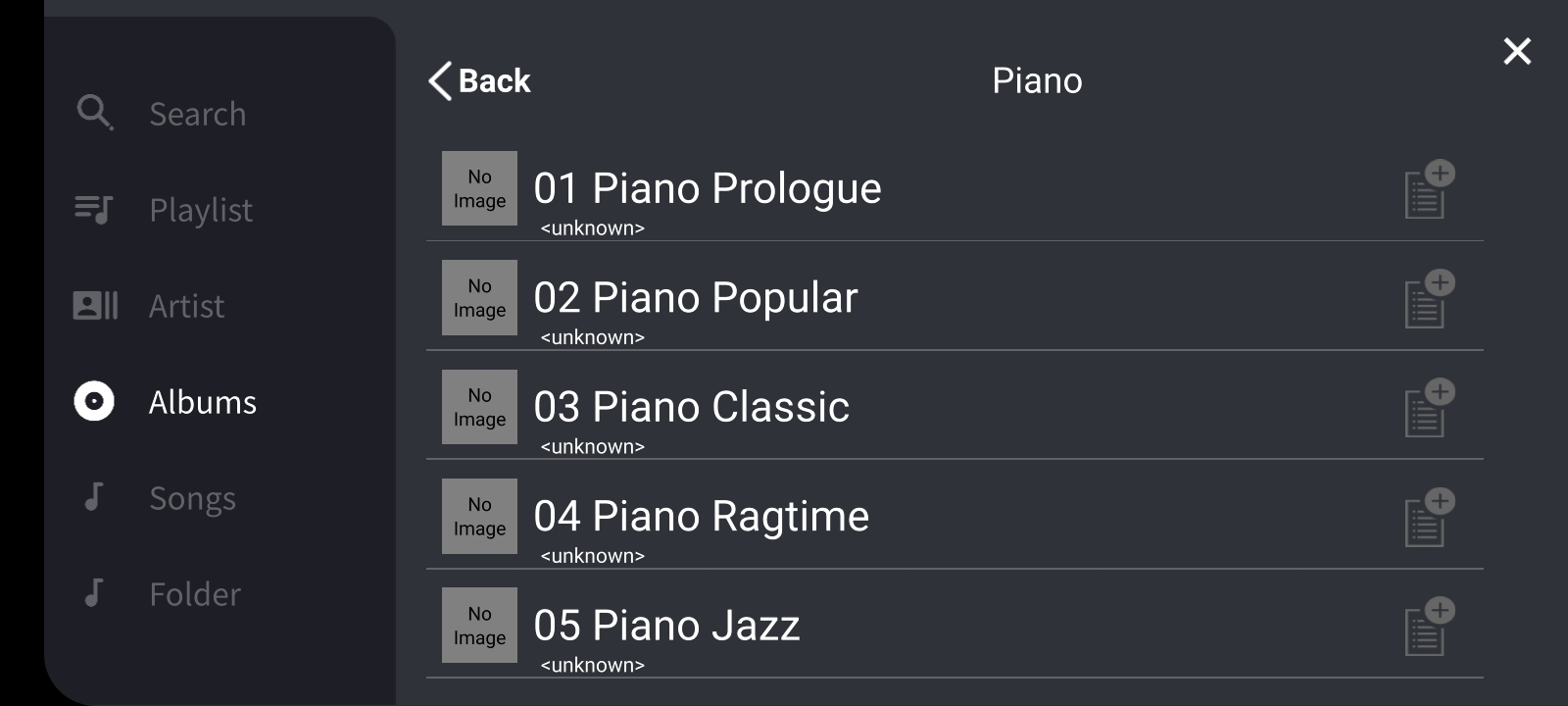
주
-
이 애플리케이션 이외의 다른 곳에서 만든 재생 목록은 편집할 수 없습니다. 편집할 수 없는 재생 목록은 왼쪽 상단 모서리에 표시된 잠금 기호 아이콘으로 표시됩니다.
SETTINGS 화면
여기서 STAGEPAS 컨트롤러에 대한 다양한 설정을 할 수 있습니다.
■
Editor Operation
①
Knob Operation
STAGEPAS 컨트롤러에서 노브를 조작하는 방식을 지정합니다.
Linear:
위쪽 또는 오른쪽으로 드래그하면 값이 증가하고 아래쪽 또는 왼쪽으로 드래그하면 값이 감소합니다.
Rotary:
노브 모양 주위의 원을 드래그하여 값을 편집합니다. 시계 방향으로는 값이 증가하고 시계 반대 방향으로는 값이 감소합니다.
②
Double tap to default setting (Fader, EQ, etc.)
더블 탭 조작을 켜거나 끌 수 있습니다. 이 설정이 켜지면 FADER, EQ, PAN 화면의 파라미터를 더블 탭하면 기본값으로 리셋할 수 있습니다.
③
Recall Confirmation
장면을 호출할 때 확인 메시지를 표시할지 여부를 지정할 수 있습니다.
■
Music Player
④
Count Leader
MUSIC PLAYER의 재생 버튼을 누른 후 실제로 재생이 시작될 때까지의 시간을 지정할 수 있습니다.
슬라이더를 사용하여 0~10초 사이의 범위에서 1초 단위로 설정을 조정합니다.
카운트 리더를 지정한 경우 누르면 재생 버튼 주위에 지정된 시간에 한 번 회전하는 원이 나타납니다.
카운트다운 중에 PLAY 버튼을 다시 누르면 재생이 취소됩니다.
⑤
Cued Mode
MUSIC PLAYER의 재생 모드를 지정할 수 있습니다. 이 모드가 켜지면 현재의 노래 재생이 끝날 때 다음 노래 시작 부분에서 일시 정지합니다. 이 모드가 꺼져 있으면 플레이어는 다음 곡을 계속 재생합니다.
■ DEVICE SETTINGS 화면
■ STAGEPAS 1K mkII
■ STAGEPAS200
①
DEVICE NAME
STAGEPAS의 장치 이름을 지정할 수 있습니다.
주
-
Bluetooth 오디오는 모바일 장치의 Bluetooth 화면 끝에 “AUDIO”라는 단어가 추가된 장치 이름(①에 지정됨)으로 표시됩니다.
STAGEPAS 컨트롤러와의 통신은 끝에 “CONTROL”이라는 단어가 추가된 장치 이름(①에 지정됨)으로 표시됩니다.
②
PASSWORD
보안을 위해 4자리 암호를 지정할 수 있습니다.
③
LAST MEMORY RESUME
전원이 켜질 때 기기가 시작되는 방식을 지정할 수 있습니다: 가장 최근에 전원이 꺼진 시점의 설정을 사용하여 기기를 시작하는 방식(ON); 또는 파라미터 설정이 기본값으로 리셋되고 기기가 기기의 패널에 지정된 설정을 사용하는 방식(OFF).
④
NOISE GATE THRESHOLD
(STAGEPAS 1K mkII만 해당)
Bluetooth 오디오 재생 중 노이즈를 줄일 수 있습니다. 일반적으로 NORMAL로 설정합니다. 게이트 효과가 너무 심하다고 생각되면 OFF로 설정합니다. 노이즈 레벨이 크면 이것을 HIGH로 설정합니다.
⑤
Update
STAGEPAS 기기의 펌웨어를 업데이트할 수 있습니다.
[Update] 버튼을 누르면 STAGEPAS 컨트롤러에 포함된 해당 장치, 장치 버전, 새 버전의 정보가 표시되는 FIRMWARE UPDATE 화면으로 이동합니다. [Update] 버튼을 눌러 펌웨어를 업데이트합니다.
주
-
펌웨어 업데이트는 주변 전파 환경에 따라 수 분에서 최대 10분 이상 소요될 수 있습니다.
업데이트가 반복적으로 실패하면 다른 위치 또는 다른 시간에 다시 시도하십시오. -
기기가 전원에 연결되어 있는 동안 펌웨어를 업데이트하십시오. 기기가 배터리로 실행 중인 경우 펌웨어를 업데이트하려면 남은 배터리 충전량의 30% 이상이 필요합니다.
⑥
AUTO STANDBY(STAGEPAS200만 해당)
AUTO STANDBY가 켜져 있고 배터리로 작동하는 STAGEPAS200 기기를 30분 이상 사용하지 않으면 기기의 전원이 자동으로 꺼집니다.